Laptop Lenovo hỗ trợ bạn sử dụng trong điều kiện thiếu ánh sáng hoặc ban đêm nhờ trang bị đèn bàn phím ở một số dòng. Xem ngay các cách bật đèn keyboard laptop Lenovo trong tích tắc nhé!
Xem ngay các sản phẩm bàn phím đang giảm giá SỐC
1Các dòng laptop Lenovo có đèn bàn phím
Laptop Lenovo trang bị đèn bàn phím ở đa số các dòng thuộc phân khúc cao cấp và trung cấp như Gaming, Ideapad, Thinkbook, Thinkpad và Yoga hỗ trợ người dùng làm việc, giải trí trong các môi trường thiếu sáng hay vào buổi tối.
Laptop Lenovo Yoga Duet 7 có trang bị đèn bàn phím giúp làm việc trong điều kiện thiếu sáng
2Cách nhận biết và kiểm tra laptop có đèn bàn phím
Để nhận biết laptop Lenovo của bạn có trang bị đèn bàn phím hay không, thì bạn hãy xem các phím từ F1 đến F12 hay phím cách (Spacebar). Nếu bạn thấy các phím đó có biểu tượng bật đèn, thì tức là laptop có đèn bàn phím.
Ngoài ra, bạn hãy kiểm tra trong sách hướng dẫn sử dụng của từ nhà sản xuất có mục "Hướng dẫn bật nút đèn LED bàn phím" hay không nha!
Laptop Lenovo Gaming Legion 5 trang bị đèn nền phím RGB nổi bật hỗ trợ gõ phím
3Cách bật đèn nền bàn phím laptop Lenovo
Bật đèn bàn phím bằng phím cứng
Bật đèn bàn phím bằng phím cứng là cách bật vô cùng đơn giản. Bạn chỉ cần nhìn vào dãy bàn phím từ F1 đến F12. Nếu thấy phím bấm có biểu tượng bật đèn thì chỉ cần nhấn vào đèn bàn phím sẽ sáng lên.
Thông thường, phím cứng có biểu tượng bật đèn nằm ở phím F3 và F4 trên bàn phím laptop Lenovo. Bạn có thể tùy chỉnh độ sáng của đèn phù hợp bằng cách nhấn vào phím F3 (giảm độ sáng), F4 (tăng độ sáng) hoặc có thể ngược lại tùy dòng máy.
Lưu ý: Tùy loại laptop mà phím cứng bật đèn bàn phím sẽ khác nhau, các bạn nên quan sát thiết bị để tìm ra phím bật đèn chính xác nhé!
Bật đèn bàn phím bằng tổ hợp phím
Nếu các phím từ F1 đến F12 không có biểu tượng bật đèn, thì bạn hãy áp dụng cách bật đèn bàn phím bằng tổ hợp Fn + phím cách (Space). Khi đó, bạn sẽ kích hoạt được đèn bàn phím ngay lập tức.
Bật đèn bằng phím trong cài đặt Control Panel
Nếu bạn đã áp dụng cả 2 cách trên nhưng vẫn không mở được đèn bàn phím thì hãy vào trong cài đặt Control Panel để thực hiện theo các bước sau:
- Bước 1: Click chọn nút Start, rồi gõ Control Panel vào khung Search trên thanh Taskbar và nhấn Open.
- Bước 2: Lúc này trên màn hình PC xuất hiện cửa sổ mới, bạn chọn Hardware and Sound.
- Bước 3: Sau đó, bạn chọn Windows Mobility Center.
- Bước 4: Trên cửa sổ Windows Mobility Center bạn chọn Keyboard Backlighting.
- Bước 5: Tại mục Keyboard Backlighting bạn thiết lập là On để bật đèn bàn phím laptop, còn muốn tắt bạn nhấn Off.
Nếu muốn điều chỉnh độ sáng bàn phím bạn có thể lựa chọn là Bright hoặc Dim. Cuối cùng bạn chọn OK để cài đặt.


Hy vọng bài viết trên sẽ giúp bạn biết cách bật đèn bàn phím laptop Lenovo nhanh chóng và tiện lợi. Mọi thắc mắc bạn vui lòng để lại bình luận dưới đây nhé!


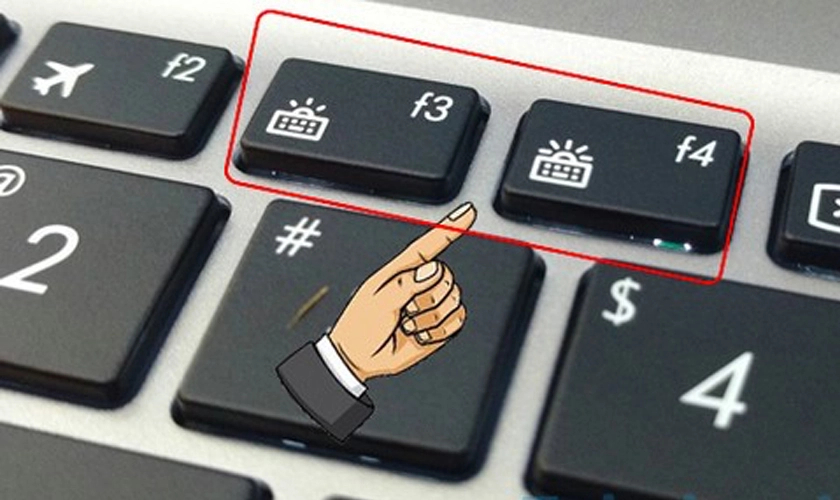
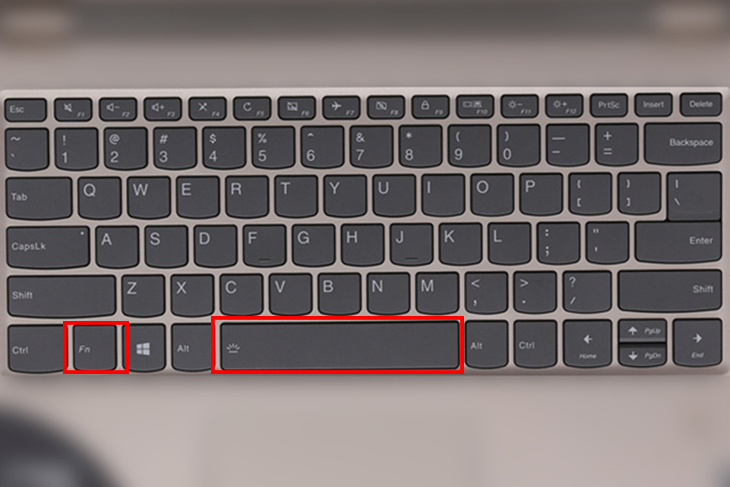
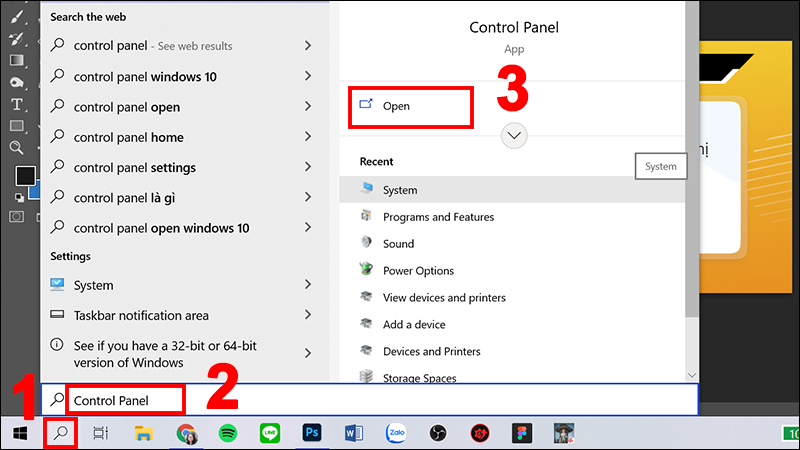
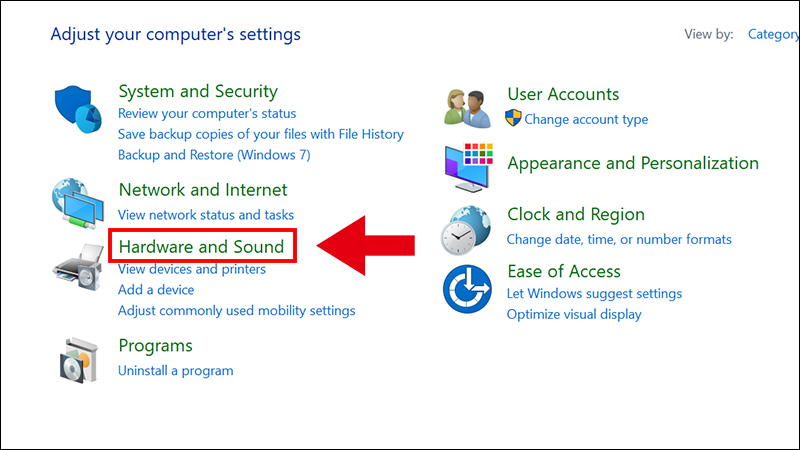
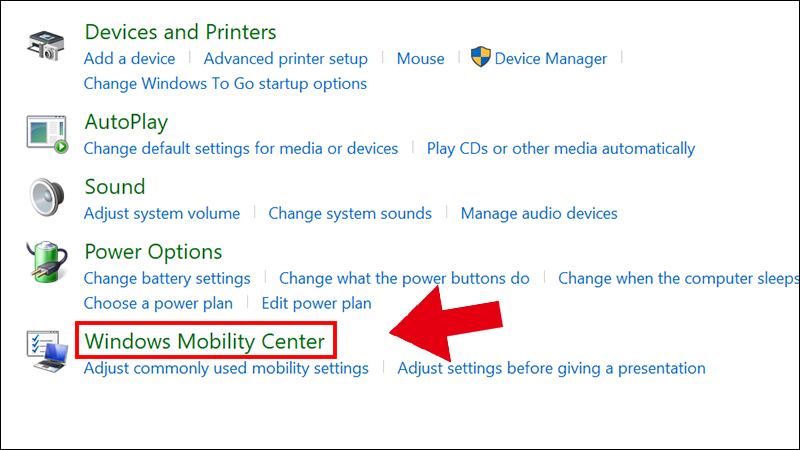
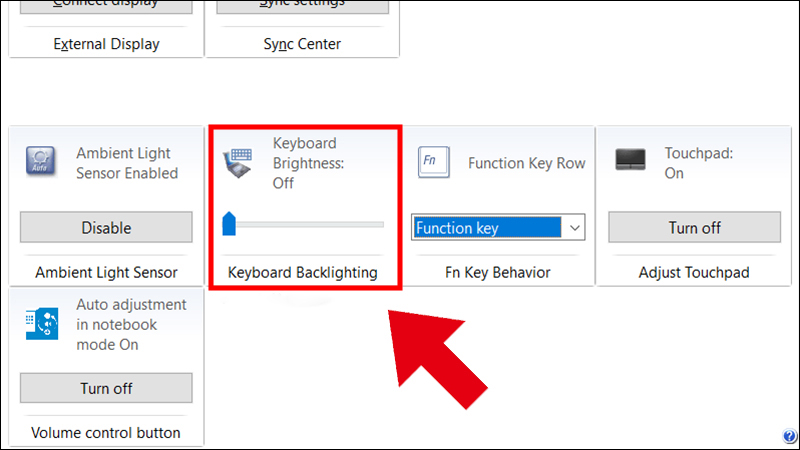
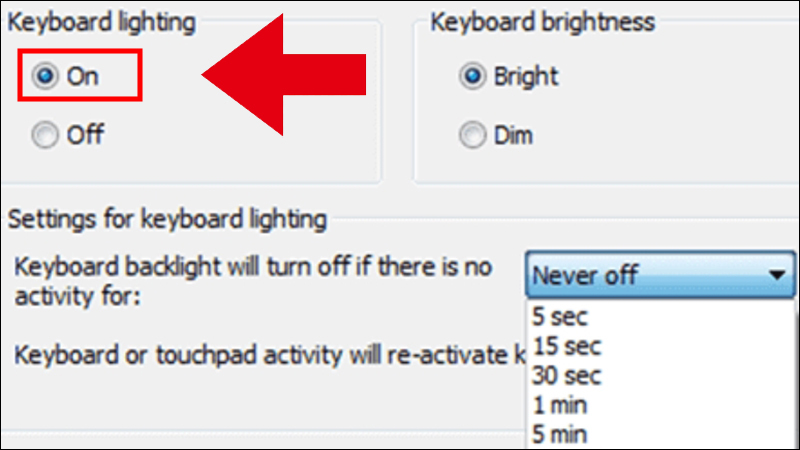


 Đóng
Đóng 


